Windows 10 忘记密码无法上网:忘记 PIN 码可能会令人沮丧,尤其是当您急需访问 Windows 10 电脑时。但是,如果您不仅忘记了 PIN 码,而且还无法访问互联网,该怎么办呢?这给重新访问计算机带来了独特的挑战。在本章中,我们将深入了解重置 PIN 码的局限性,以及为什么忘记 PIN 码和无法上网会使重置过程复杂化。从安全措施到潜在的解决方案,我们将探讨面对这种特殊困境时该怎么办。敬请关注,以便更好地了解这一常见问题。
在数字时代,我们的生活与技术息息相关,如果忘记了允许我们访问设备的 PIN 码,那将会非常令人沮丧。Windows 10 提供了一种解决方案,允许用户重置自己的 PIN 码,但一个有趣的要求是,重置 PIN 码时需要访问互联网。您可能会问,为什么如此看似简单的任务却需要互联网接入呢?让我们深入了解一下这一要求背后的核心原因。
增强的安全措施和身份验证流程
需要上网的主要原因之一是微软采取了严格的安全措施。当您在 Windows 10 上设置 PIN 码时,它会被用作验证身份和授予设备访问权限的一种身份验证方法。为了确保最大程度的安全性,微软要求使用在线连接来验证您的身份并授权 PIN 重置过程。
账户验证与数据同步
另一个关键环节是验证用户账户的详细信息。当你忘记密码并希望重置时,操作系统需要验证你是否是账户的合法所有者。这一验证过程通常需要将账户信息与存储在微软服务器上的数据进行交叉比对。为方便验证并确保数据同步,需要使用互联网连接在设备和验证服务器之间建立通信。
利用基于云的服务进行 PIN 码重置
Windows 10 将基于云的服务作为其操作系统功能的一部分。这些服务使用户能够跨各种设备访问数据,并确保无缝的计算体验。重置 PIN 码时,不仅会影响本地设备,还会将更新后的 PIN 码与云中的 Microsoft 账户同步。互联网访问是同步过程发生的必要条件,因为它允许系统在连接到同一 Microsoft 帐户的所有设备上更新 PIN 信息。
忘记了 Windows 10 PIN 码,又没有互联网连接?别担心,有一种方法可以重新访问您的电脑。一种有效的方法是使用名为 "都叫兽™系统救援软件 "的密码重置工具先重置密码,然后切换到使用密码登录。
温馨提示如果您的帐户是 Microsoft 帐户,都叫兽™ 系统救援软件会将此帐户转换为本地帐户。重置登录密码后,您需要重新将账户连接到 Microsoft 账户。
要使用都叫兽™系统救援软件重置 Windows 密码,请按照以下步骤操作:
第 1 步:下载并安装都叫兽™系统救援软件
首先从官方网站下载都叫兽™系统救援软件并将其安装在您可以访问的另一台计算机上。您可以根据您计算机的操作系统选择合适的版本。
首先从官方网站下载都叫兽™系统救援软件并将其安装在您可以访问的另一台计算机上。您可以根据您计算机的操作系统选择合适的版本。
第 2 步:创建可启动 USB 或 CD/DVD
启动都叫兽™系统救援软件并将USB闪存驱动器或空白CD/DVD插入计算机。选择创建可启动媒体的选项。按照屏幕上的说明完成该过程。
启动都叫兽™系统救援软件并将USB闪存驱动器或空白CD/DVD插入计算机。选择创建可启动媒体的选项。按照屏幕上的说明完成该过程。
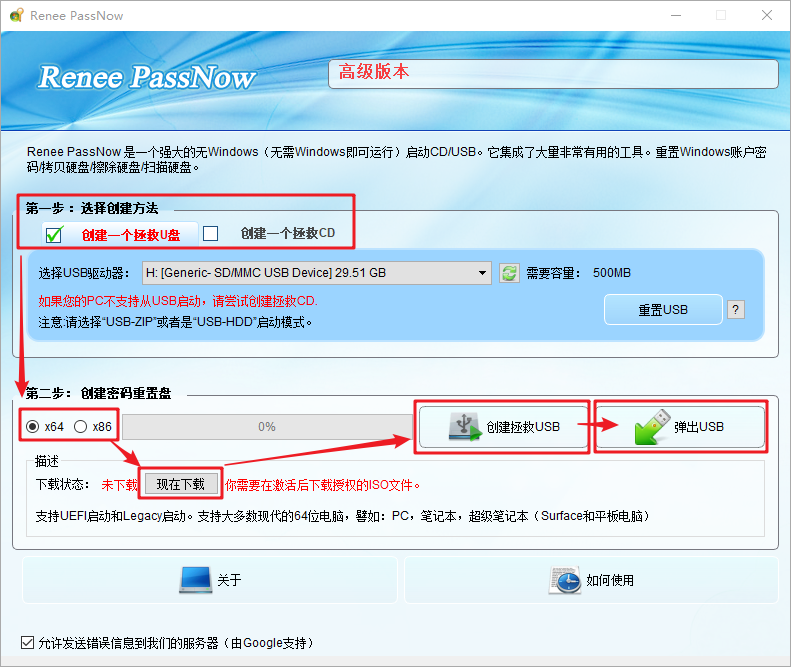
第 3 步:从可启动媒体启动锁定的服务器
将可启动 USB 或 CD/DVD 插入锁定的 Windows 10/11 计算机。重新启动计算机并按相应的键,通常是 F2 或DEL,进入 BIOS 设置,请参阅下表。把创建的密码重置 USB/CD/DVD 放在第一启动顺序。
将可启动 USB 或 CD/DVD 插入锁定的 Windows 10/11 计算机。重新启动计算机并按相应的键,通常是 F2 或DEL,进入 BIOS 设置,请参阅下表。把创建的密码重置 USB/CD/DVD 放在第一启动顺序。
通用服务器:
| 服务器类型 | 进入启动菜单方法 |
|---|---|
| 戴尔 | 在屏幕上出现 Dell 徽标之前重复按 F12 键。 |
| HP | 显示 HP 徽标时按多次 F9 键。 |
普通计算机:
| BIOS名称 | 进入启动菜单方法 |
|---|---|
| ASRock | DEL 或 F2 |
| 华硕 | 用于 PC 的 DEL 或 F2/用于主板的 DEL 或 F2 |
| 宏碁 | DEL 或 F2 |
| 戴尔 | F12 或 F2 |
| ECS | DEL |
| Gigabyte / Aorus | DEL 或 F2 |
| 联想(消费类笔记本电脑) | F2 或 Fn + F2 |
| 联想(台式机) | F1 |
| 联想(ThinkPad) | 先按Enter再按F1 |
| MSI | DEL |
| Microsoft Surface Tablets | 按住电源和音量调高按钮 |
| Origin PC | F2 |
| 三星 | F2 |
| 东芝 | F2 |
| Zotac | DEL |
| HP | Esc/F9 用于“启动菜单”/Esc/F10/存储选项卡/启动顺序/传统启动源 |
| 英特尔 | F10 |

第 4 步:选择密码重置功能
从可启动媒体成功启动后,将加载都叫兽™系统救援软件。选择“ PassNow!
从可启动媒体成功启动后,将加载都叫兽™系统救援软件。选择“ PassNow!
第 5 步:重置密码
选择您要重置密码的用户帐户。然后,单击“清除密码”按钮。都叫兽™系统救援软件将删除或重置所选用户帐户的密码。
选择您要重置密码的用户帐户。然后,单击“清除密码”按钮。都叫兽™系统救援软件将删除或重置所选用户帐户的密码。
第 6 步:重新启动电脑
重置密码后,从 PC 中取出可启动媒体并重新启动计算机。您现在无需密码即可登录 Windows 帐户。
重置密码后,从 PC 中取出可启动媒体并重新启动计算机。您现在无需密码即可登录 Windows 帐户。
第 7 步:切换到使用密码登录
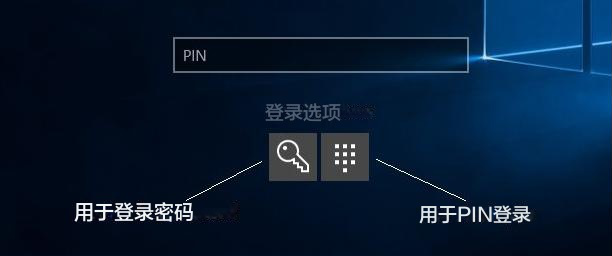
使用都叫兽™系统救援软件 无需互联网连接 ,并提供了一种可靠的方式来重新访问您的 Windows 10 计算机。它提供了方便且安全的解决方案,确保您不会丢失对重要文件和文档的访问权限。
如果您忘记了 Windows 10 PIN 并且没有互联网连接,使用安装 CD 可能是重新获得计算机访问权限的有效方法。此方法涉及通过命令提示符将“ utilman.exe ”程序替换为“ cmd.exe ”,从而允许您重置密码并重新获得对 Windows 帐户的控制权。请按照以下步骤成功执行该方法:
步骤 1: 在另一台可访问的计算机上准备可启动的 Windows 10 安装 CD 或 USB。
如果没有 Windows 安装介质,可在此处下载 Windows 安装创建工具:
| Windows版本 | 下载链接 | 要求 |
|---|---|---|
| Windows 7 | https://learn.microsoft.com/lifecycle/products/windows-7 | 具有可用互联网连接的电脑/空白 USB 闪存驱动器或具有至少 8 GB 可用存储空间的 DVD/产品密钥 |
| Windows 8/8.1 | https://www.microsoft.com/software-download/windows8 | 与上面相同 |
| Windows 10 | https://www.microsoft.com/software-download/windows10 | 与上面相同 |
| Windows 11 | https://www.microsoft.com/software-download/windows11 | 与上面相同 |
步骤 2: 将可启动的 Windows 10 安装 CD 或 USB 插入锁定的 Windows 10 计算机。按相应的键(通常是 F12、F11 或 Esc)访问启动菜单并选择 USB 驱动器作为启动设备。按照屏幕上的说明安装 Windows 的全新副本。
步骤 3: Windows 安装程序加载后,您将看到初始 Windows 10 设置屏幕。同时按 Shift + F10 打开命令提示符窗口。
步骤 4: 在命令提示符窗口中,键入以下命令并按 Enter 键,将命令提示符的当前目录更改为 C: 驱动器的根目录:
C:
步骤 5: 要访问包含必要文件的System32文件夹,请一一输入以下命令,并在每个命令后按Enter键:
cd Windows
cd System32
步骤 6: 将“ utilman.exe ”替换为“ cmd.exe ”以访问命令提示符。在继续之前,请务必备份“ utilman.exe ”,以便稍后恢复。输入以下两条命令:
ren utilman.exe utilman.exe.bak
copy cmd.exe utilman.exe
步骤 7: 取出安装CD或USB并重新启动计算机。您可以使用命令
shutdown /r
或手动关机,然后再打开电脑。
步骤 8: 重新启动计算机后,您将返回Windows 10登录页面。无需输入 PIN,只需单击屏幕右下角的“ 轻松访问 ”图标即可。
步骤 9: 将打开命令提示符,而不是“轻松访问”菜单。在这里,您可以使用“ net user ”命令后跟用户名和新密码来重置密码。使用以下命令,将“ username ”替换为新帐户所需的用户名,并将“ newpassword ”替换为所需的密码:
net user username newpassword
步骤 10: 执行必要的命令后,关闭命令提示符,您将在 Windows 登录屏幕上看到新的用户帐户。您现在可以使用新创建的帐户和关联的密码登录。
注意: 放回原始的“ utilman.exe ”文件以维护系统安全非常重要。要恢复它,请按照上述相同步骤操作,但将命令中的“ cmd.exe ”替换为“ utilman.exe.bak ”。
通过执行以下步骤,您可以有效地使用安装 CD 将“ utilman.exe ”替换为“ cmd.exe ”并重置 Windows 帐户密码,从而使您无需连接互联网即可重新访问 Windows 10 计算机。
除了重置密码或使用安装光盘外,当您忘记密码且无法上网时,您还可以尝试另一种方法来重新访问 Windows 10 计算机,即使用都叫兽™系统救援软件创建一个新帐户。
第 1 步:下载并安装都叫兽™系统救援软件
首先,从官方网站将都叫兽™系统救援软件下载到另一台可上网的电脑上。下载完成后,按照屏幕上的说明安装程序。
第 2 步:创建可启动 USB 或 CD
将 USB 驱动器或 CD 插入单独的计算机,然后启动 都叫兽™ 系统救援软件。选择创建可启动媒体选项,并选择适当的 USB 驱动器或 CD 作为目标。按照提示成功创建可启动媒体。
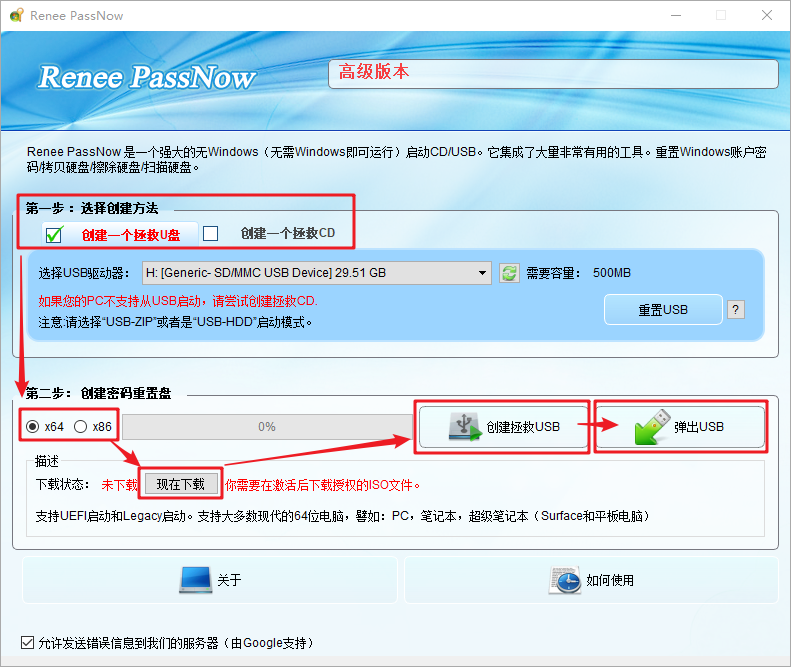
第 3 步:启动锁定的计算机
将可启动 USB 或 CD 插入锁定的 Windows 10 电脑。重新启动计算机,并在启动过程中按适当的键,如 F2 或 Del,访问 BIOS 设置。进入 BIOS 设置后,导航至 "启动 "选项卡并更改启动顺序,以确定可启动媒体的优先级。
第 4 步:使用都叫兽™系统软件创建救援账号
配置启动顺序后,保存更改并退出 BIOS 设置。然后,计算机将从可启动媒体启动。都叫兽™系统救援软件启动后,从主界面选择 "PassNow!"功能。
选择您想要重新访问的 Windows 安装,然后选择“ 创建新帐户 ”选项。按照屏幕上的说明创建具有管理员权限的新用户帐户。
第 5 步:重新启动并访问Windows 10
成功创建新账户后,移除可启动媒体并重新启动计算机。在 Windows 登录屏幕上,选择新创建的账户并输入在账户创建过程中设置的密码。
注意: 通过创建具有管理员权限的新帐户,您将拥有对 Windows 10 计算机的完全访问权限,并能够进行必要的更改或恢复数据。
总之,使用都叫兽™系统救援软件创建新账户是在忘记 PIN 码且无法上网时重新访问 Windows 10 电脑的有效方法。只要按照提供的步骤操作并排除常见问题,就能成功创建新账户并重新获得 Windows 10 系统的控制权。
如果您使用的是 Windows 10 ,请务必始终制定备份计划,以防您忘记 PIN 码且无法访问互联网。避免帐户被锁定的一种简单而有效的方法是创建密码重置盘。这将允许您重置忘记的密码,而无需连接到互联网。
步骤 1:将 USB 闪存驱动器插入计算机。确保闪存驱动器有足够的存储容量来保存密码重置信息。

步骤 2:按Win键 + R,进入“控制面板”
步骤 3:在 "控制面板 "对话框中选择 "用户账户"。
步骤 4:当搜索结果中出现 "创建密码里设盘 "选项时,点击该选项。将打开 "忘记密码向导"。点击 "下一步 "继续。
步骤 5:从可用驱动器列表中选择 USB 闪存驱动器。确保您选择了正确的驱动器,因为在此过程中驱动器上的数据将被清除。
步骤 6:按提示输入当前用户账户密码。此步骤将验证您的身份,并允许计算机创建密码重置磁盘。
步骤 7:在密码重置磁盘创建过程中等待。进度条将显示磁盘创建过程的状态。
步骤 8:程序完成后,会出现一条确认信息。点击 "下一步",然后点击 "完成 "完成程序。






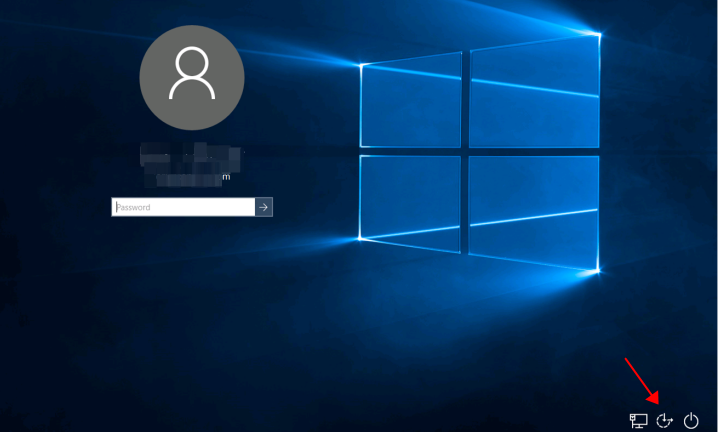

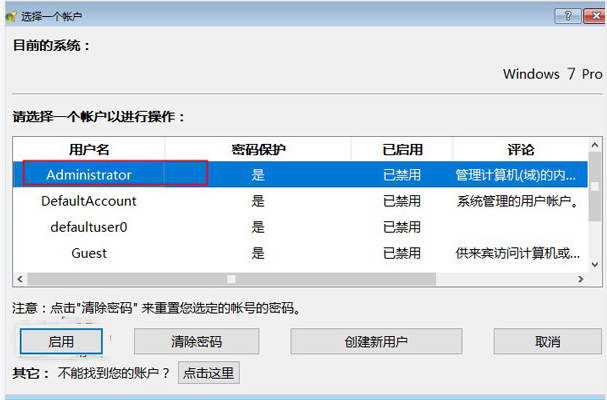
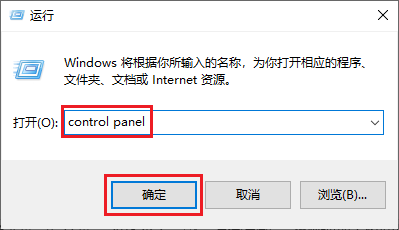
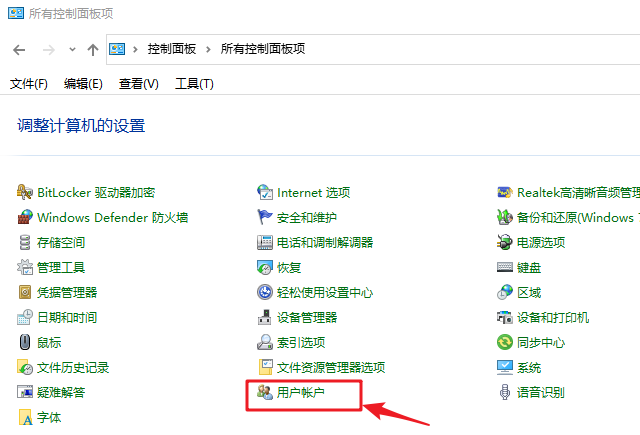
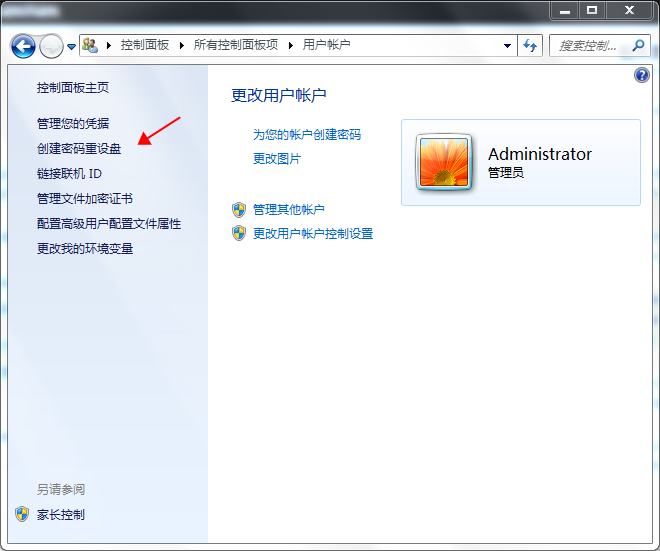

 粤公网安备 44070302000281号
粤公网安备 44070302000281号
